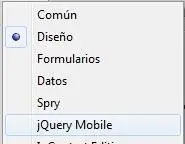11 Haga clic en Guardar y, en el cuadro de diálogo Administrar sitios, pulse el botón Listo.
| 014 |
Duplicar y editar sitios |
EL DUPLICADO DE SITIOS NO DEBE CONFUNDIRSE con el de los documentos que lo componen. Duplicando un sitio conseguimos una copia de la configuración del original que posteriormente podemos editar. También se puede adaptar el duplicado para configurar un sitio similar al original. El panel Archivos posibilita el duplicado directo de los archivos de un sitio, mediante el arrastre. Para que la operación se complete correctamente, la carpeta de destino del duplicado debe pertenecer a su vez a un sitio.

IMPORTANTE
La ficha Información localdel cuadro de diálogo Configuración del sitio parapresenta opciones adicionales en su parte inferior. La última de ellas, seleccionada por defecto, indica la creación de un caché localpara mejorar la velocidad de las tareas de administración del sitio.
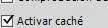

1 En este ejercicio comprobaremos la diferencia entre la duplicación de la configuración de un sitio y la de su contenido. Para empezar, pulse en el enlace Administrar sitios del panel Archivos, seleccione el sitio elemental y pulse el icono Duplicar, el tercero del grupo situado debajo del panel de sitios.  El duplicado de los datos de configuración del sitio no supone el de los archivos que lo componen.
El duplicado de los datos de configuración del sitio no supone el de los archivos que lo componen.
2 El duplicado, al que el programa atribuye el nombre elemental copia,  queda seleccionado. Pulse el botón Editar.Por defecto, Dreamweaver asigna a los sitios duplicados el mismo nombre que el del original seguido de la palabra copia. Puede modificar el nombre desde el cuadro de definición de sitios.
queda seleccionado. Pulse el botón Editar.Por defecto, Dreamweaver asigna a los sitios duplicados el mismo nombre que el del original seguido de la palabra copia. Puede modificar el nombre desde el cuadro de definición de sitios.
3 En el campo Nombre del sitio escriba la palabra estilos y pulse el icono de carpeta situado junto al campo Carpeta raíz local. 
4 Asociaremos la configuración a una carpeta raíz local diferente a la actual para evitar conflictos en la gestión de los sitios. Dentro de la carpeta sitios, pulse el botón Nueva carpeta.
5 Le daremos el mismo nombre que hemos asignado al sitio duplicado. Escriba la palabra estilos,  pulse la tecla Retorno y haga clic en Abrir y en Seleccionar, sucesivamente.
pulse la tecla Retorno y haga clic en Abrir y en Seleccionar, sucesivamente.
6 Por último suprimiremos la referencia a la carpeta de imágenes. Despliegue el panel Configuración avanzada y dentro de Información local seleccione la carpeta definida y pulse la tecla Suprimir.  Cuando elimine la ruta predeterminada para la carpeta de imágenes, el programa lanzará un cuadro de advertencia porque no encuentra dicha carpeta dentro del sitio. Pulse en Aceptar para seguir adelante.
Cuando elimine la ruta predeterminada para la carpeta de imágenes, el programa lanzará un cuadro de advertencia porque no encuentra dicha carpeta dentro del sitio. Pulse en Aceptar para seguir adelante.
7 Pulse Guardar en el cuadro de configuración y Listo en el cuadro administrador. Abra el cuadro Mostrar y seleccione la opción Escritorio.
8 Duplicaremos todos los archivos del sitio elemental en el interior de la carpeta estilos, conservando su estructura. En el panel Archivos, abra la carpeta elemental y seleccione todo su contenido con la tecla Mayúsculas.  Para seleccionar varios elementos a la vez en el panel Archivos pulse la tecla Mayúsculas al hacer clic sobre ellos.
Para seleccionar varios elementos a la vez en el panel Archivos pulse la tecla Mayúsculas al hacer clic sobre ellos.
9 Pulse en el icono de opciones del panel Archivos, haga clic sobre el comando Edición y elija la opción Copiar del submenú.
10 Haga clic con el botón derecho del ratón sobre el sitio estilos, pulse en el comando Edición y elija la opción Pegar.
11 Automáticamente el programa duplica los archivos originales.  Despliegue el cuadro Mostrar y seleccione el sitio estilos.El panel Archivos posibilita el duplicado directo de los archivos de un sitio, mediante el arrastre. Para que la operación se complete correctamente, la carpeta de destino del duplicado debe pertenecer a su vez a un sitio.
Despliegue el cuadro Mostrar y seleccione el sitio estilos.El panel Archivos posibilita el duplicado directo de los archivos de un sitio, mediante el arrastre. Para que la operación se complete correctamente, la carpeta de destino del duplicado debe pertenecer a su vez a un sitio.
12 Haga clic en el signo + situado a la izquierda del sitio para comprobar cuál es su estructura.
13 Para acabar, seleccione la carpeta imágenes, pulse la tecla Suprimir y haga clic en el botón Sí del cuadro de confirmación.
EL TEXTO ES EL PRINCIPAL COMPONENTE de una página web y su inclusión no repercute prácticamente en el tiempo de descarga. En Dreamweaver, en principio, no pueden ser insertados dos espacios en blanco seguidos. Los textos de una página quedan divididos en párrafos que se crean al pulsar la tecla Retorno. Los navegadores Web insertan automáticamente una línea en blanco de espacio entre los párrafos. El programa permite añadir una única línea de espacio entre los párrafos mediante un salto de línea que se añade con la combinación Mayúsculas + Retorno.

IMPORTANTE
El panel Insertar, abierto por defecto en esta versión de Dreamweaver, presenta como novedad en su lista de categorías la denominada jQuery Mobile, destinada a la gestión de páginas creadas para móviles.
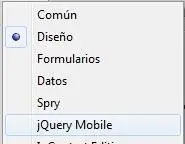

1 Para realizar las prácticas de texto utilizaremos las páginas del sitio elemental, creado anteriormente. Empezaremos editando su página principal. En el panel Archivos, active ese sitio y haga doble clic en el archivo index.htm para abrirlo. 
2 En los documentos carentes de contenido el cursor de edición queda situado en la primera línea de la página. Escriba la palabra casa y pulse la barra espaciadora de su teclado.
3 Pulse nuevamente la barra espaciadora para comprobar que no se pueden insertar dos espacios seguidos, complete la frase escribiendo el término en venta y pulse la tecla Retorno.  Dreamweaver pasa a la siguiente línea cuando el texto alcanza el margen derecho de la página.
Dreamweaver pasa a la siguiente línea cuando el texto alcanza el margen derecho de la página.
Читать дальше
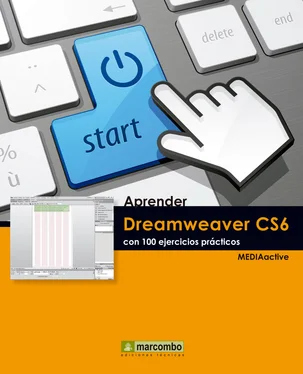

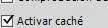
 El duplicado de los datos de configuración del sitio no supone el de los archivos que lo componen.
El duplicado de los datos de configuración del sitio no supone el de los archivos que lo componen. queda seleccionado. Pulse el botón Editar.Por defecto, Dreamweaver asigna a los sitios duplicados el mismo nombre que el del original seguido de la palabra copia. Puede modificar el nombre desde el cuadro de definición de sitios.
queda seleccionado. Pulse el botón Editar.Por defecto, Dreamweaver asigna a los sitios duplicados el mismo nombre que el del original seguido de la palabra copia. Puede modificar el nombre desde el cuadro de definición de sitios.
 pulse la tecla Retorno y haga clic en Abrir y en Seleccionar, sucesivamente.
pulse la tecla Retorno y haga clic en Abrir y en Seleccionar, sucesivamente. Cuando elimine la ruta predeterminada para la carpeta de imágenes, el programa lanzará un cuadro de advertencia porque no encuentra dicha carpeta dentro del sitio. Pulse en Aceptar para seguir adelante.
Cuando elimine la ruta predeterminada para la carpeta de imágenes, el programa lanzará un cuadro de advertencia porque no encuentra dicha carpeta dentro del sitio. Pulse en Aceptar para seguir adelante. Para seleccionar varios elementos a la vez en el panel Archivos pulse la tecla Mayúsculas al hacer clic sobre ellos.
Para seleccionar varios elementos a la vez en el panel Archivos pulse la tecla Mayúsculas al hacer clic sobre ellos. Despliegue el cuadro Mostrar y seleccione el sitio estilos.El panel Archivos posibilita el duplicado directo de los archivos de un sitio, mediante el arrastre. Para que la operación se complete correctamente, la carpeta de destino del duplicado debe pertenecer a su vez a un sitio.
Despliegue el cuadro Mostrar y seleccione el sitio estilos.El panel Archivos posibilita el duplicado directo de los archivos de un sitio, mediante el arrastre. Para que la operación se complete correctamente, la carpeta de destino del duplicado debe pertenecer a su vez a un sitio.